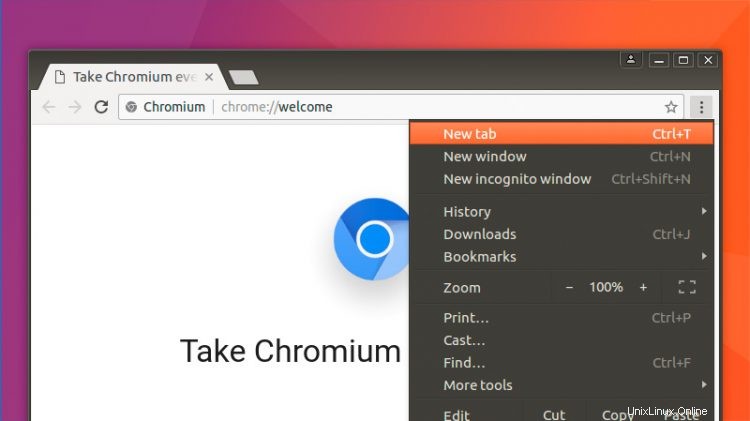
コマンドラインとUbuntuソフトウェアストアの両方から、Ubuntu18.04LTS以降にChromiumをインストールするのは非常に簡単です。
sudo apt-get install chromium-browserを実行するだけです 新しいターミナルウィンドウで、Ubuntu、Linux Mint、およびその他の関連するLinuxディストリビューションにChromiumをインストールして入手します。
Chromium(聞いたことがない場合)は、(主に)Googleによって開発された無料のオープンソースプロジェクトです。これは、Google Chromeブラウザの基盤として機能します(UbuntuにGoogle Chromeをインストールする場合は、別の記事があります)。
ChromiumとGoogleChromeの違いはわずかです。 Chromiumには、組み込みのPDFリーダーなど、ブランドの兄弟にバンドルされている独自の追加機能がいくつかありません。
Chromiumは、Vivaldi、Opera、(最近では)Microsoft Edgeなど、他のいくつかの主要なWebブラウザーの基盤としても使用されています。
Google Chrome拡張機能がChromiumで機能するかどうか疑問に思っている場合、答えは「はい」です。 Google Syncを使用して、ChromeとChromiumの間でパスワード、ブックマーク、設定、拡張機能をチェックすることもできます。
UbuntuとLinuxMintにChromiumをインストールする
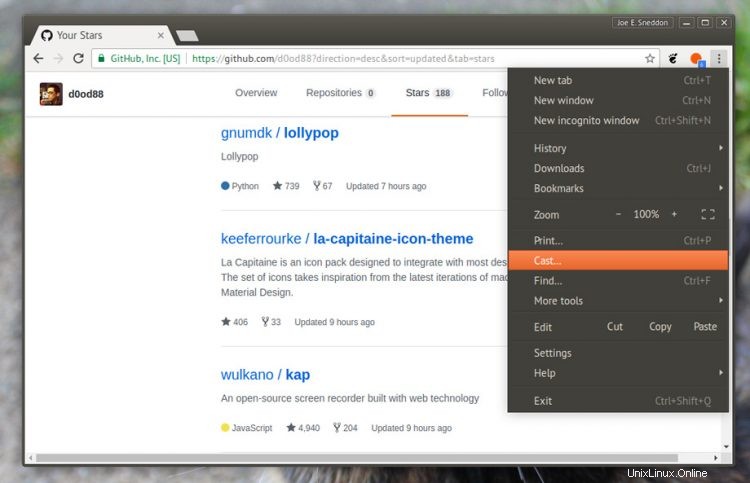
Chromium Linuxソースコードをダウンロードする場合は手動でコンパイルするなど、さまざまな方法でChromiumをLinuxにインストールできます。
ただし、レポパッケージを使用してLinuxデスクトップにブラウザをインストールする方がはるかに簡単です。これについては、ここで説明します。
Chromiumのインストール(GUI Way)
Ubuntuユーザー、およびLinux Mint、Zorin OS、PeppermintなどのUbuntuベースのディストリビューションを使用しているユーザーは、ブラウザーが既にセットアップされているUbuntuリポジトリから直接利用できるため、UbuntuへのChromiumのインストールが比較的簡単です。
Ubuntu 18.04 LTS以降にChromiumをインストールするには、Ubuntuソフトウェアツールを開いて「Chromium」を検索します。アプリのリストをクリックしてから、インストールボタンをクリックします。
または、次のボタンをクリックして、Chromiumアプリのリストページを直接開きます。
<?php echo; ?>クリックしてUbuntuにChromiumをインストールする
ここから「インストール」をクリックし、パスワードを入力します(プロンプトが表示された場合)。これでほぼ完了です。簡単だと言っていましたが、
Chromiumのインストール(CLI Way)
chromium-browserをインストールすることもできます ブラウザはUbuntuリポジトリ(Linux Mintなどでも使用されています)から直接入手できるため、ターミナルを使用したパッケージもあります。
新しいターミナルウィンドウを開くだけです(ctrl + alt + t )そしてこのコマンドを実行し、プロンプトが表示されたらユーザーパスワードを入力することを忘れないでください:
sudo apt install chromium-browser
すべてがダウンロードされ、解凍され、正しい場所に移動されるのを待つだけです。
仕上げ
Chromium Webブラウザーのインストール方法はどちらでも同じです。好みのアプリランチャーを使用してブラウザーを起動し、使用を開始します。
この投稿は、新しいUbuntuユーザーがOSに慣れることを目的としたUbuntuBasicsシリーズの一部です。